
发布时间:2022-12-13 10: 13: 23
品牌型号:戴尔
系统:Windows 11
软件版本:ABBYY FineReader PDF个人版
excel转换pdf怎么设置页数?不少用户想要减少Excel转换成PDF的页数,但是很多用户都不知道Excel转化成PDF的时候怎么设置页数。本文就来教大家Excel转换PDF怎么设置页数。另外就是你把Excel转换成PDF是否有丢失表头的情况呢?Excel转换成PDF如何保留表头呢?来看作者是怎么解决这些问题的吧!
一、excel转换pdf怎么设置页数
不少用户是使用“打印机”实现Excel转换PDF,你是否尝试过更改某些设置来调整PDF页数的呢?如下图所示,在红框所示的设置条件下,转换成PDF一共35页。如果更改了某些设置它还是35页吗?
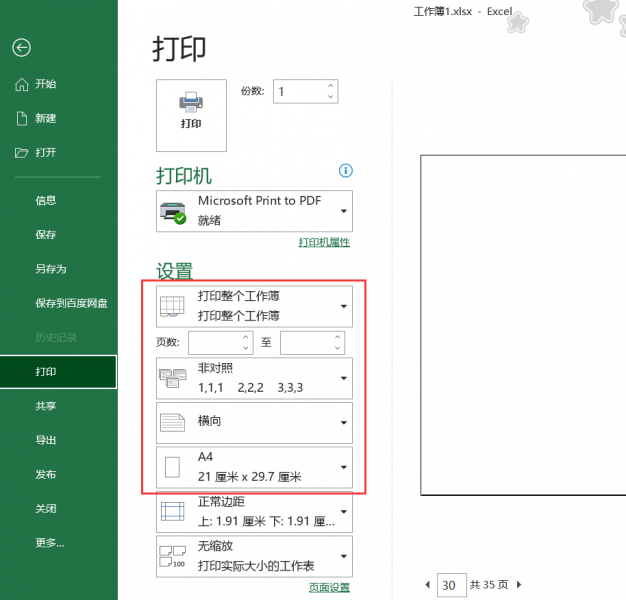
作者更改了打印方向,以及打印纸尺寸之后,PDF页数变成17页,以此来实现Excel转换成PDF调整页数的目的。
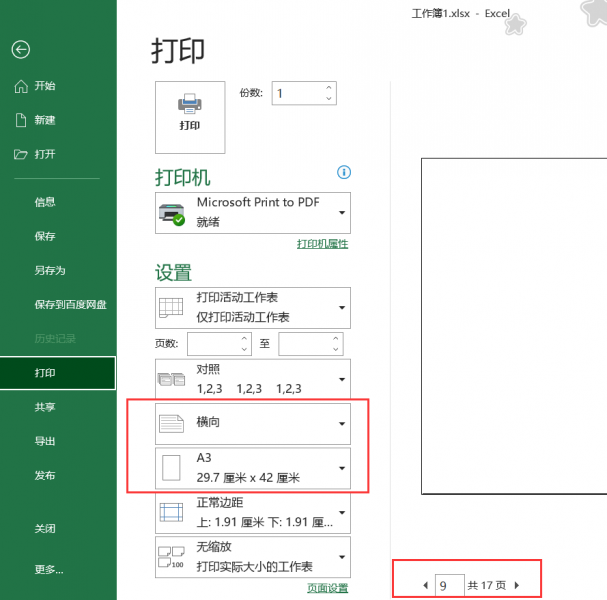
当然了,这种调整页数的方法并不是很好,用户不仅需要考虑打印效果,例如:是否能够完全打印,数据太长是否能够打印在一张纸上等问题,还需要考虑页数问题,用户需要在二者之间取舍,并不能两全其美。
如果你想要兼顾打印效果与页数最少,可以使用更加专业的转换软件:ABBYY FineReader PDF,这款软件和市面上的普通文件格式转换软件并不一样,首先就是这款软件没有任何广告就已经秒杀了市面上的大多数同类软件。
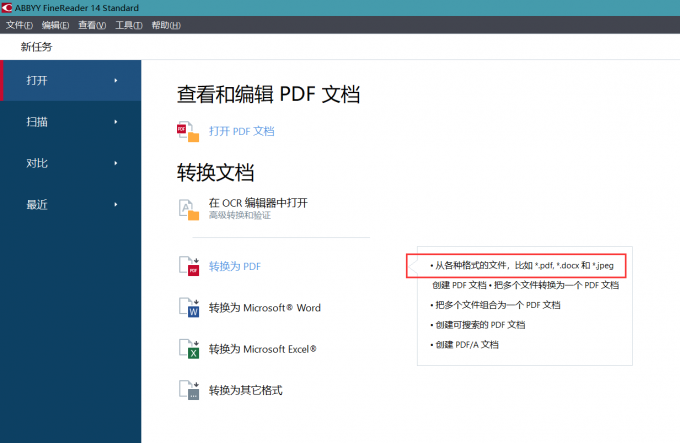
使用ABBYY FineReader PDF转换文件格式的时候,它会自动选择适合你的纸张尺寸,保证最大程度复原你的Excel文档。如果你转换PDF之后,遇到了空白页,可以右击删除,以此达到减少PDF页数的目的。
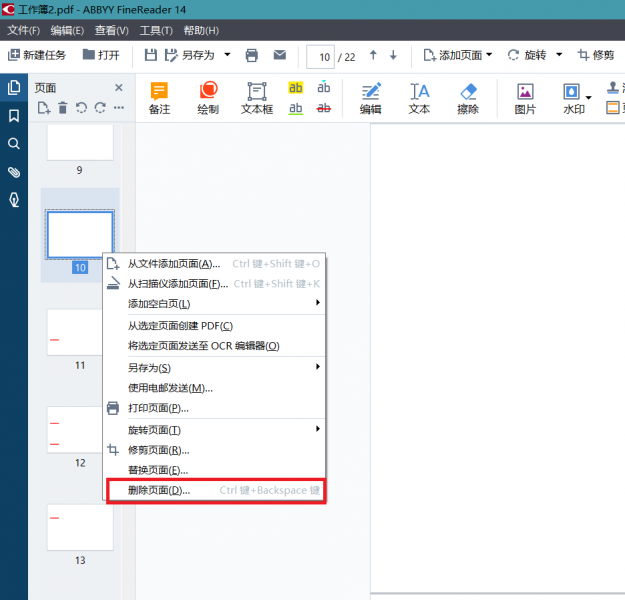
二、Excel转换PDF如何保留表头
Excel表头可以看作特殊的表格,使用“PDF打印机”如果是“区域打印”,未选中表头部分的表格即无法打印,若你需要打印表头,需要选中表头部分的表格。使用PDF打印机转换成PDF之后就不会丢失表头部分。
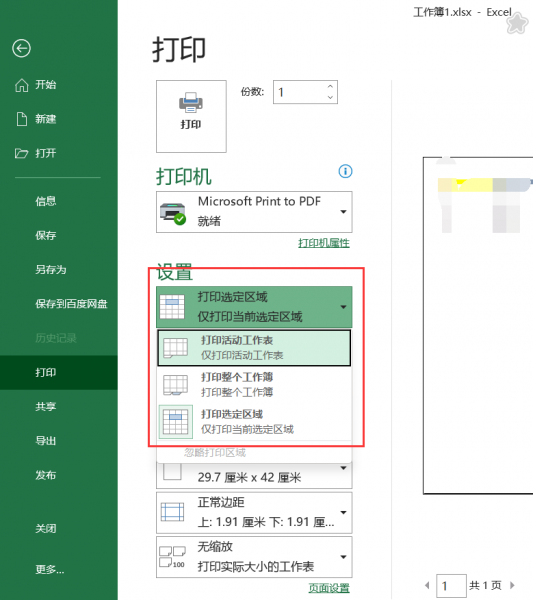
你可能会问:“ABBYY FineReader PDF如何保留表头呢?”
实际上ABBYY FineReader PDF转换文档格式不需要单独设置保留表头,如果你的Excel有表头,它转换成的PDF文件就不会丢失表头。
下图为使用ABBYY FineReader PDF转换带表头的Excel的转换效果(无数据,只有表头),转换是智能的,并没有更改任何设置,它也不会主动舍弃表头。
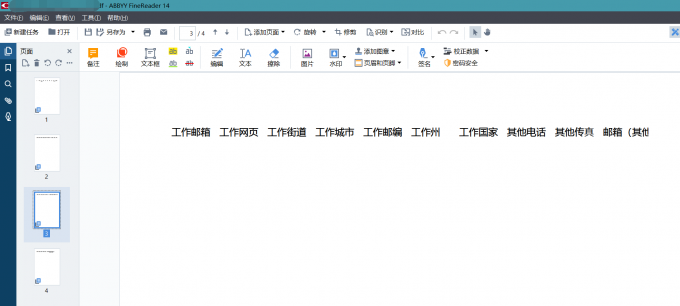
三、ABBYY FineReader PDF的优势在哪里
说了那么多,ABBYY FineReader PDF相比于市面上的其他转换软件的优势在哪里呢?
1、免费试用
在该网站(https://www.abbyychina.com/)下载ABBYY FineReader PDF可以免费试用7天,这7天内你可以无限次转换文档格式。而市面上某些转换软件需要开通VIP,非VIP只能转换一页。
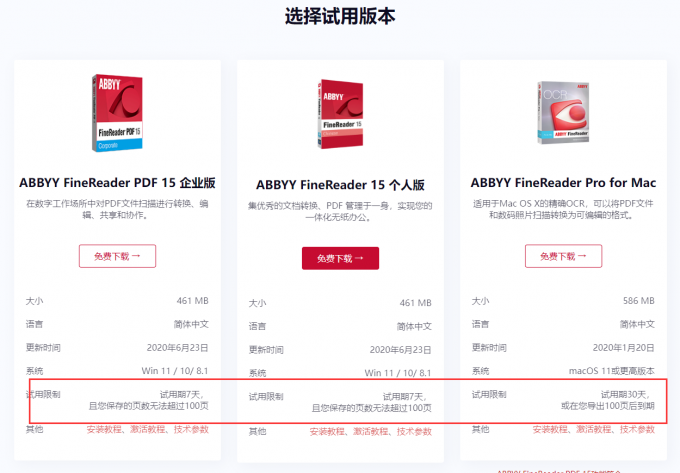
2、PDF文件直接编辑
通常直接编辑PDF是无法实现的,只能把PDF转换成Word之后,编辑Word文档,再把编辑好的Word文档转换成PDF。这样的操作十分麻烦,如果你使用ABBYY FineReader PDF打开PDF,可以直接对PDF文件编辑,极大提高工作效率。
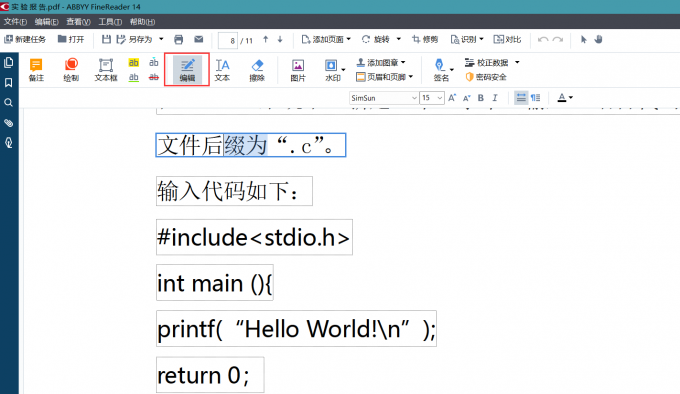
这两个优点,还不能打动你吗?
四、总结
以上就是Excel转换PDF怎么设置页数,Excel转换PDF如何保留表头的全部内容了。虽然PDF打印机可以满足文件转换成PDF文件的需求,但是PDF转换成Excel就不能完成。所以作者还是建议有文件转换需求的小伙伴在电脑上安装一款专业的转换工具,ABBYY FineReader PDF就是你的不二之选,只有你用过才知道这是一款多么强大的软件。
署名:蒋
展开阅读全文
︾
读者也喜欢这些内容:

ABBYY怎么修改PDF里面的文字 ABBYY怎么修改页面大小
ABBYY FineReader是一款专业的OCR文字识别软件,该软件具有先进的OCR技术,能够准确识别各种语言的文本,并提供多种导出选项。它可以帮助用户快速准确地将文档和图像中的文本转换为可编辑的文字,提高工作效率和生产力。那在ABBYY FineReader软件中怎么修改pdf文件中的文字呢?下面一起来了解abbyy怎么修改pdf里面的文字,abbyy怎么修改页面大小的相关内容。...
阅读全文 >
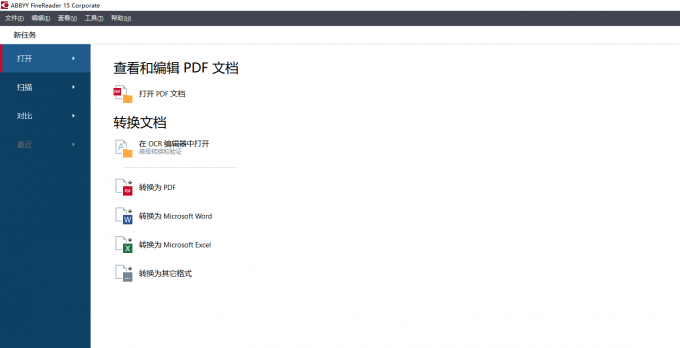
图片识别成文字的软件哪个好 图片识别成文字怎么操作
对于一些经常需要处理文档的小伙伴们来说,将图片中的文字转换成可编辑的文档是一大难题,甚至有些小伙伴会手动进行录入,这样不仅效率低下,也不能保证录入的正确率。实际上,将图片中的文字转换成word文档仅仅需要一些带有OCR文字识别的扫描识别软件,今天我们就来说一说图片识别成文字的软件哪个好以及图片识别成文字怎么操作。...
阅读全文 >

几款常用的OCR文字识别软件
图片文字提取软件是什么呢?随着大家的办公需求的加大,现在已经有很多的办公软件出现了,那么,图片文字提取软件便是其中的一种,因为现在制作图片的要求也比较高,所以,在图片上加入文字也是很正常的事情,那么,怎么样才能够直接将图片中的文字提取出来呢?...
阅读全文 >

PDF转Excel如何不分页 PDF转Excel表头如何保留或删除
我们在工作或者生活中会经常接触到一些PDF格式的文件,而PDF文件最大的特点在于其较难编辑,因此我们经常需要将PDF文件转换成其他格式的文件。在这个过程中,我们需要使用到一些专业的PDF编辑软件,那么今天我们就来说一说PDF转excel如何不分页,以及PDF转excel表头如何保留或删除。...
阅读全文 >